So einfach! Android Kontakte sichern
Smartphones können uns immer mehr Komfort bringen, so dass auch die Inhalte, die wir in Mobiltelefonen speichern, in den letzten Jahren allmählich zugenommen haben. Auch der Speicherplatz von Handys hat sich von 8GB in den vergangenen Jahren auf die heute größten 512GB erhöht, ebenso wie Samsung, der beliebteste Handy-Hersteller. Um versehentliche Verluste zu vermeiden, ist es wichtig, die Inhalte Ihres Androids häufig zu sichern. Wie sichern wir also die Kontakte des alten Handys (z.B. Samsung Galaxy S7/S8/S9/S10/A90/Note10, Sony oder Huawei), bevor wir das neue Handy wechseln, lesen Sie bitte diesen Artikel, um Ihre bevorzugte Methode zur Sicherung von Kontakten zu finden
Welche sind die nützlichen Android-Backup-Software? Wenn Sie dieses Problem sehen, werden Sie sich an die kleinen Tage erinnern, an denen der Speicher des Mobiltelefons zur Neige ging. Jetzt wird der Speicher von Android-Handy aber immer größer und wir wechseln die Handys immer häufiger. Das Übertragen von Kontakten vom alten Handy ( z.B. Samsung Galaxy S7/S8/A8/W20/Note 10+/A90 ) auf das neue Handy ist ein notwendiger Schritt. Heute stellen wir Ihnen einige praktische Tipps zur Sicherung Ihrer Kontakte vor.
Empfohlen
Daten sichern
Lösung 1: DroidKit – Kontakte völlstandig verwalten
Bei längerer Nutzung haben Sie bestimmt Tausende von Kontakten auf Ihrem Smartphone ( z.B. Samsung Galaxy S7/S8/S9/S10/A90/Note10). DroidKit kann Ihnen dabei helfen, Ihre Kontakte zu bereinigen und zu verwalten. Sie können jeden Kontakte durch DroidKit überprüfen, ob es sich um Backup, Übertragung oder Löschen handelt, es kann schnell und effizient durchgeführt werden.
DroidKit – Einfach Kontakte sichern
Sie können wichtige Kontakte, Nachrichten, Fotos per 1-Klick auf den Computer sichern, Lieblingsmusik frei hinzufügen, sogar die Apps in Stapel deinstallieren und Dokumente bearbeiten. Diese Features sind für alle Android Geräte (Samsung, Huawei usw.) verfügbar.
Schritte für die Sicherung von Kontakten:
Schritt 1: Installieren Sie bitte DroidKit auf Ihrem Computer und öffnen Sie es.
Gratis Herunterladen * 100% sauber & sicher
Schritt 2: Schließen Sie Ihr Samsung-Handy an den Computer an > Wählen Sie dann die Kategorie „Datenmanager“.

DroidKit – Datenmanager – Geräte-Manager
Schritt 3: Klicken Sie auf „Starten“.

Auf Starten klicken, um fortzufahren
Schritt 4: Klicken Sie auf „Kontakte“ unter „Nach Kategorie verwalten“.
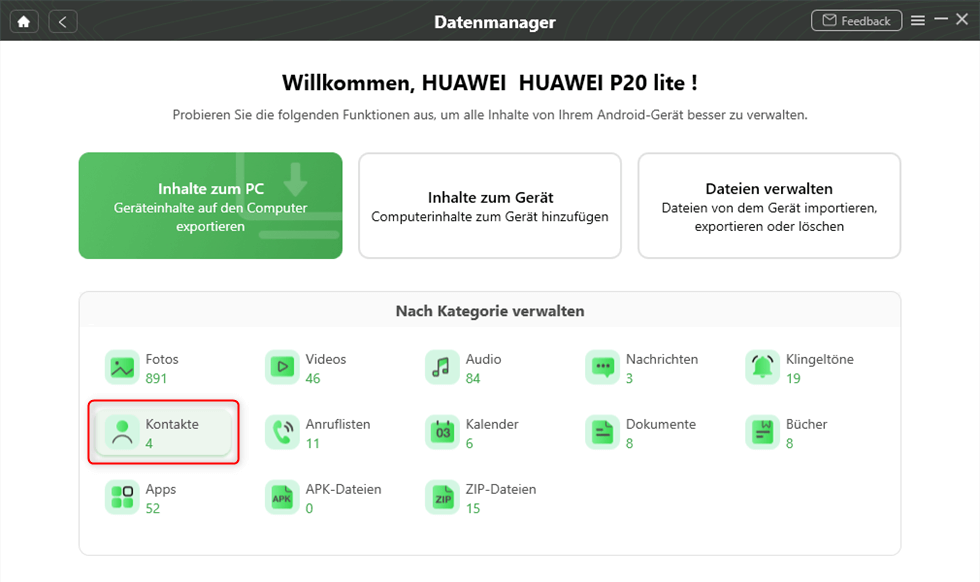
Kontakte nach Kategorie verwalten
Schritt 5: Markieren Sie die Kontakte, die Sie auf PC sichern möchten > Drücken Sie den Button „Zum PC“.
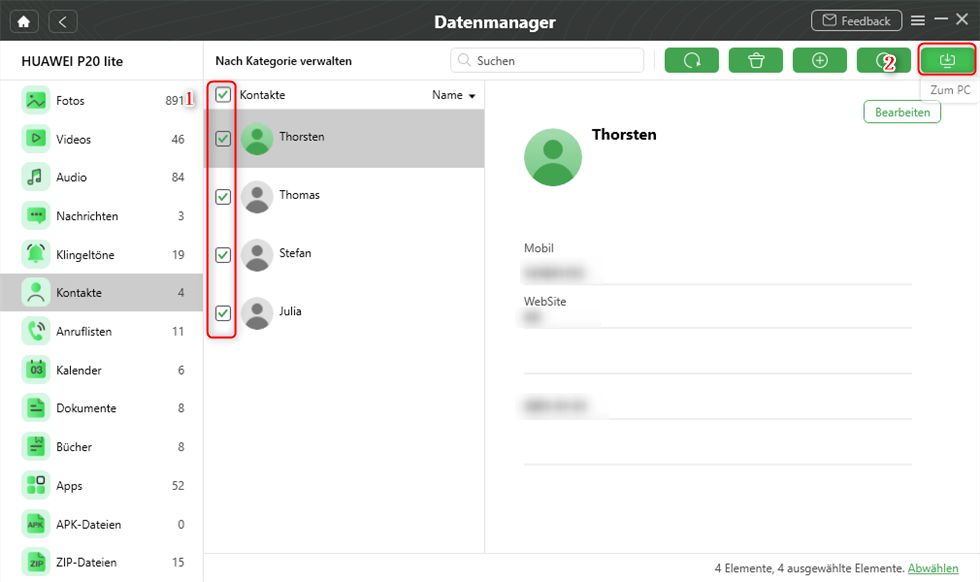
Android Kontakte exportieren auf PC
Tippen Sie auf den Button „Hamburger-Menü“, dann können Sie den Export-Pfad und das Format nach eigenem Willen einstellen.
Lösung 2: “Kontakte” – Samsung Kontakte auf SD-Karte schnell verwalten
Sie können Ihre Kontakte über die mit Samsung gelieferten Kontakte verwalten. Diese Methode ist sehr einfach und bequem für Samsung-Benutzer zu benutzen. Ihre Telefonkontakte können auf SD-Karte über “Kontakte” gesichert werden.
Schritte für die Sicherung von Kontakten:
1.Tippen Sie auf das Kontaktsymbol auf dem Bildschirm des Samsung, dann klicken Sie auf das Drei-Punkte-Symbol in der rechten oberen Ecke und wählen Sie “Verwalten von Kontakten” Option.
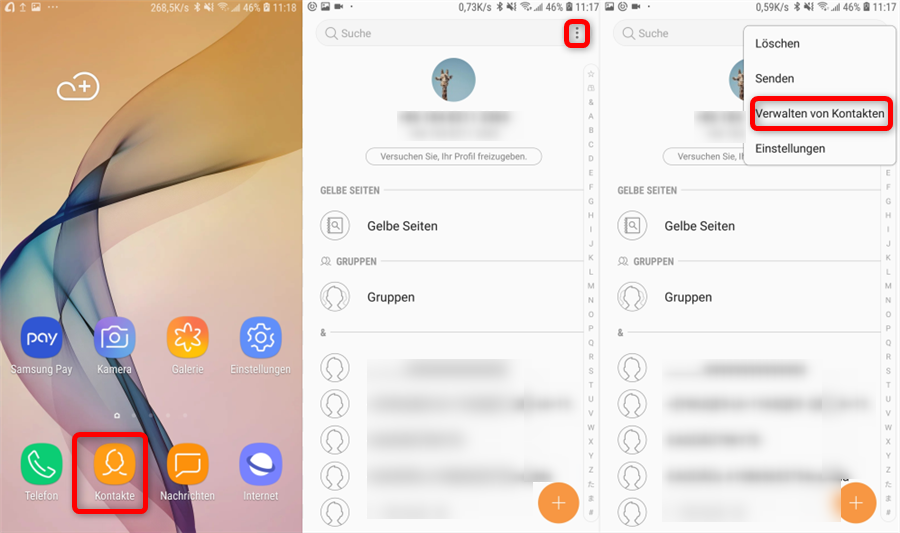
samsung-verwahlten-von-kontakten
2.Klicken Sie auf “Importieren/Exportieren von Kontakten” < ” Exportieren” < “SD-Karte” < ” Exportieren”
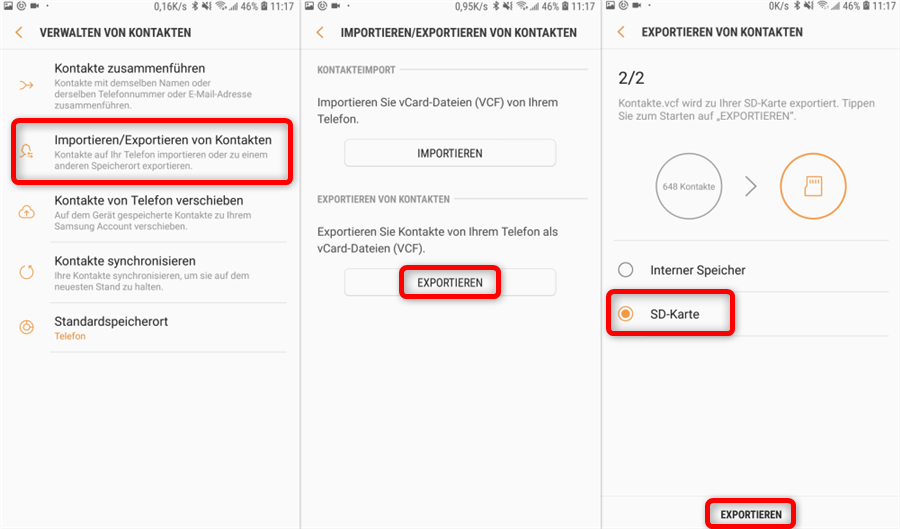
samsung-kontakte-exportieren-sdkarte
Danach müssen Sie eine Weile warten, je nach Anzahl der Kontakte, die Sie sichern müssen.
Über “Kontakte” können Sie nur alle Ihre Samsung-Kontakte auf einmal sichern, nicht in Gruppen, deshalb ist die Wartezeit in der Regel länger. Wenn Sie einen einzelnen Kontakt oder einige Kontakte für die Sicherung auswählen möchten, dann überprüfen Sie die Methode 4.
Lösung 3: Smart Switch – Samsung Kontakte sichern und übertragen
Smart Switch ist ein Datenverwaltungsprogramm, das von den Samsung-Herstellern speziell für Samsung-Nutzer eingeführt wurde. Mit Smart Switch können Sie Ihre Kontakte, Musik, Fotos usw. auf eine SD-Karte sichern oder auf ein neues Galaxy-Gerät kopieren.
Schritte für die Sicherung von Kontakten:
1.Zuerst finden Sie das Smart Switch in Ihrem Samsung: ” Cloud und Konto” < ” Smart Switch ” < ” Zulassen”.
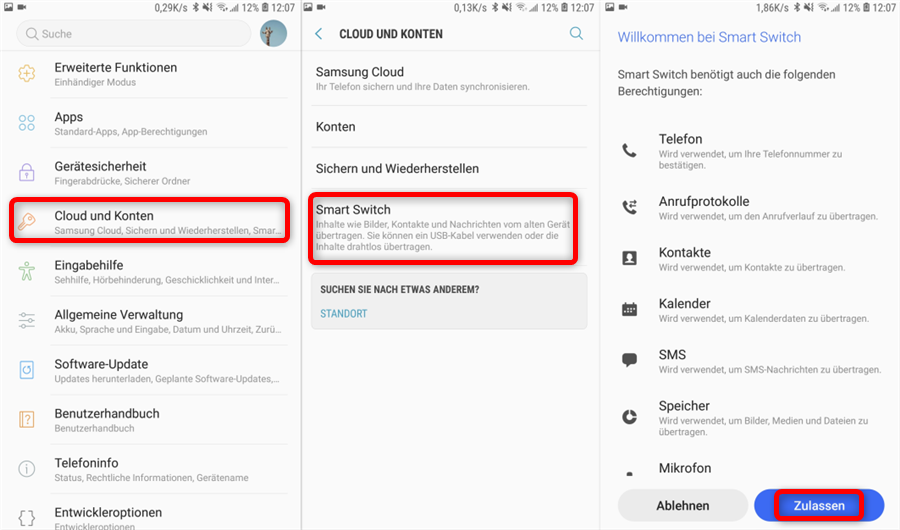
smart-switch-samsung-zulassen
2.Klicken Sie auf das kleine SD-Kartensymbol in der rechten oberen Ecke und wählen Sie ” Sichern “.
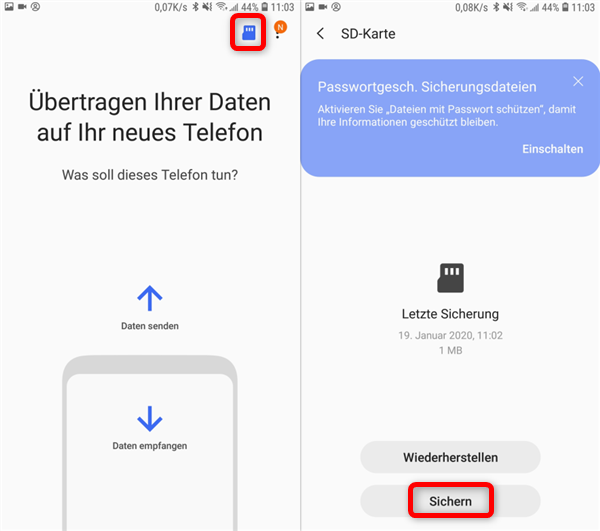
smart-switch-auf-sdkarte-sichern
3.Wählen Sie Anrufe und Kontakte aus und scrollen Sie nach unten, dann klicken Sie auf ” Sichern”.
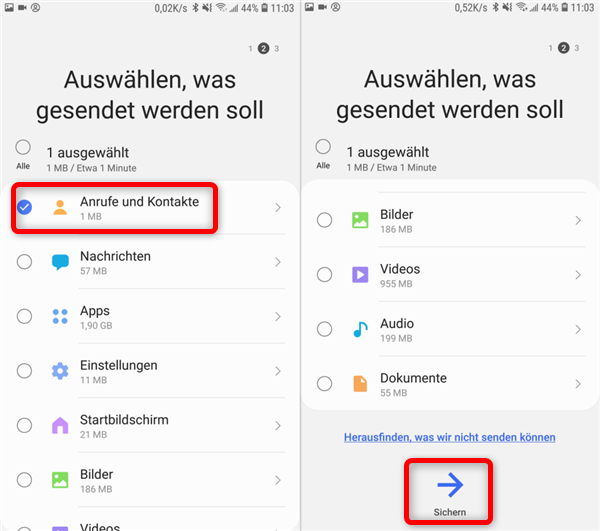
anrufe-und-kontakte-sichern
Auf diese Weise können Sie die soeben gesicherten Kontakte auf der SD-Karte Ihres Samsungs finden.
Zusätzlich zu den Kontakten können Sie auch Sprach- und Videoanrufuverlauf sichern, sie können jedoch nur alle gleichzeitig gesichert werden.
Lösung 4: Google Konto – Kontakte synchronisieren
Wenn Sie bereits ein Google-Konto haben, können Sie die Synchronisation der Hintergrunddaten aktivieren, d.h. alle Daten in Ihrem Google-Konto sichern, einschließlich Ihrer Kontakte, Ihres Kalenders usw, aber umfasst Google-Konto automatisch nur 15 GB kostenlosen Speicherplatz.
Schritte für das Exportieren von Kontakten:
1.Geben Sie accounts.google.com ein, um sich bei Ihrem Google-Konto anzumelden. Klicken Sie auf ” Stattdessen anmelden”.( Wenn Sie bereits ein Google-Konto haben, ist dieser Schritt nicht notwendig.)
2.Geben Sie Ihr E-mail oder Telefonnummer und Passwort ein, dann klicken Sie auf ” Weiter”.
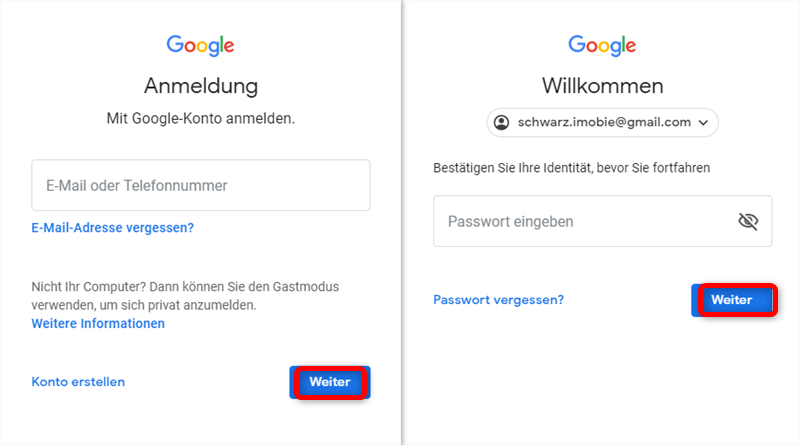
google-konto-anmeldung
3.Nachdem Sie die Hauptseite betreten haben, klicken Sie bitte auf das Applikationssymbol in der oberen rechten Ecke, um zu ” Kontakte” zu gelangen.
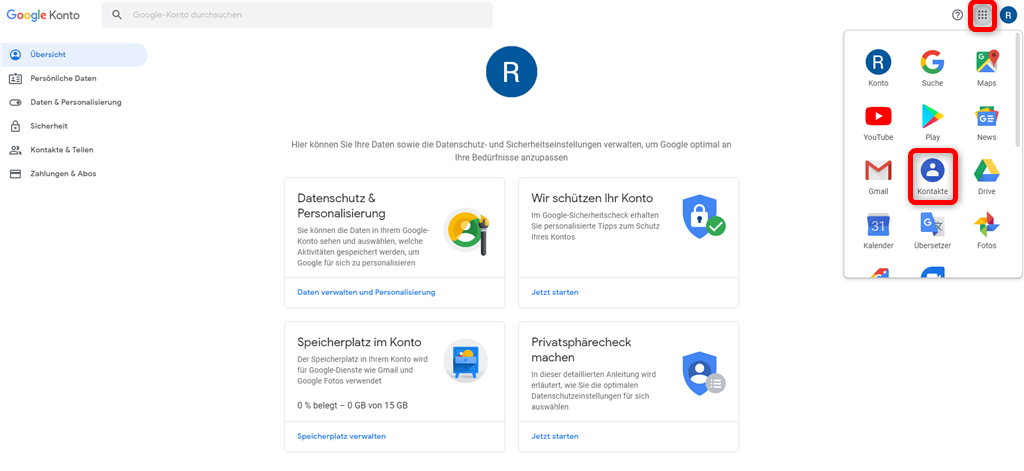
google-konto-kontakte
4.Dann können Sie einen einzelnen Kontakt, mehrere Kontakte oder alle Kontakte ankreuzen. Klicken Sie auf das Symbol “Weitere Aktionen” < ” Exportieren”.
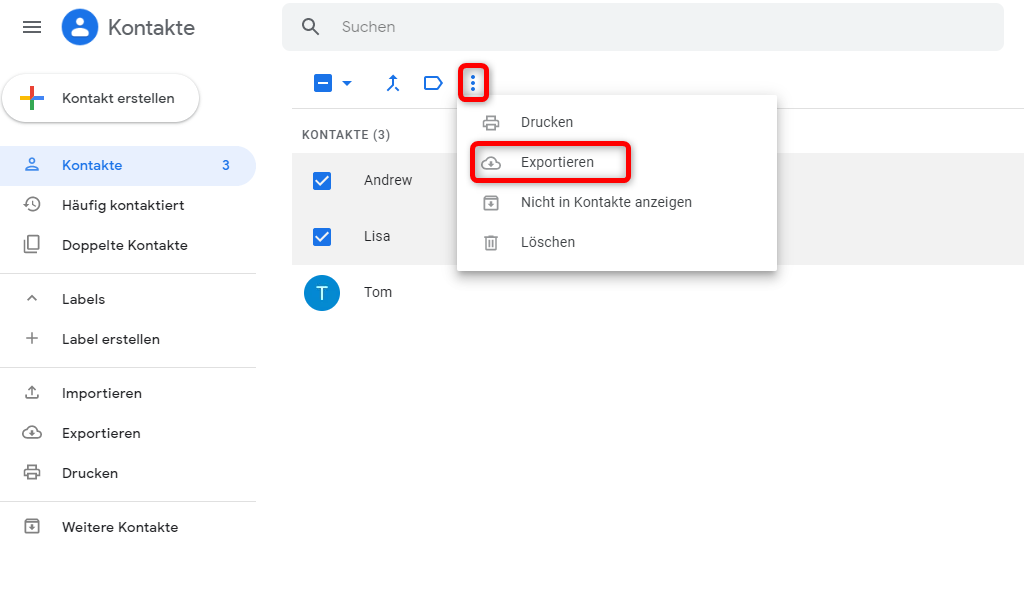
google-kontakte-exportieren
5.Sie können auch einige Einstellungen vor dem Export ändern.
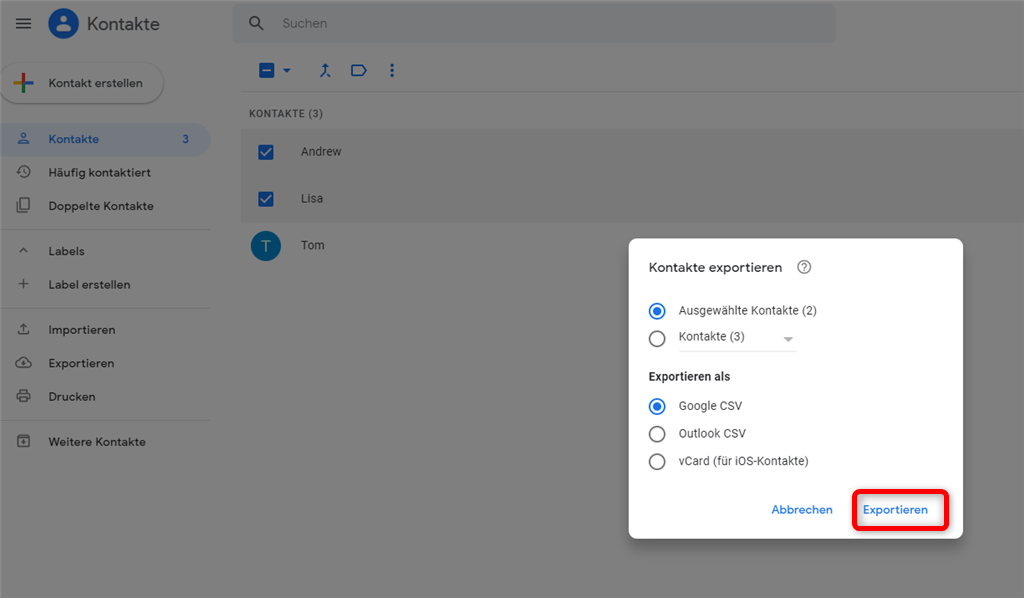
google-kontakte-einstellung
Nachdem Sie diese einfachen Vorgänge ausgeführt haben, können Sie Kontakte auf Ihren Computer exportieren.
Wenn Sie Google Kontakte für Arbeit oder Schule verwenden, können Sie nicht alle Kontakte im Verzeichnis auswählen.
Schritte für das Exportieren von Kontakten auf Ihrem Handy:
1. Öffnen Sie die Kontakte-App auf Ihrem Android-Handy.
2. Klicken Sie auf “Menü “<” Einstellungen “< “Export”.
3. Wählen Sie einen oder mehrere Kontakte zum Exportieren aus.
4. Klicken Sie auf “Als .VCF-Datei exportieren”.
Fazit:
Telefonische Kontakte umfassen Verwandte, Freunde, Kollegen, usw., die für uns sehr wichtig sind. Wir werden ihre Kontaktdaten jederzeit aufbewahren. Viele Android-Benutzer (z.B. Samsung) können keine optimale Methode zum Sichern von Kontakten finden, deshalb haben wir für Sie vier praktische Backup-Methoden (“Kontakte”, Smart Switch, Google Konto und DroidKit) vorgestellt. Wir hoffen, dass Sie Ihre Lieblingsmethode finden.
DroidKit
- Superschnelle Geschwindigkeit und einfache Schritte: Mit einem Klick werden alle Ihre bisherigen Inhalte, einschließlich Nachrichten, Kontakte, Videos usw auf Ihr neues Android-Gerät übertragen.
- Mehr unterstützte Dateitypen: Mit DroidKit können Sie bis zu 13+ Arten von Android-Inhalten wie Fotos, Nachrichten, Videos, Kontakte, Musik übertragen.
- 100% sicher: Dank der robusten 256-Bit-Verschlüsselung sind alle Inhalte während der Übertragung zu 100 % vertraulich.
Herunterladen für Win100% sauber und sicher
Herunterladen für Mac100% sauber und sicher
Gratis Herunterladen * 100% sauber und sicher
Weitere Fragen über Produkt? Kontaktieren Sie bitte userem Support Team, um Lösungen schnell zu bekommen >





